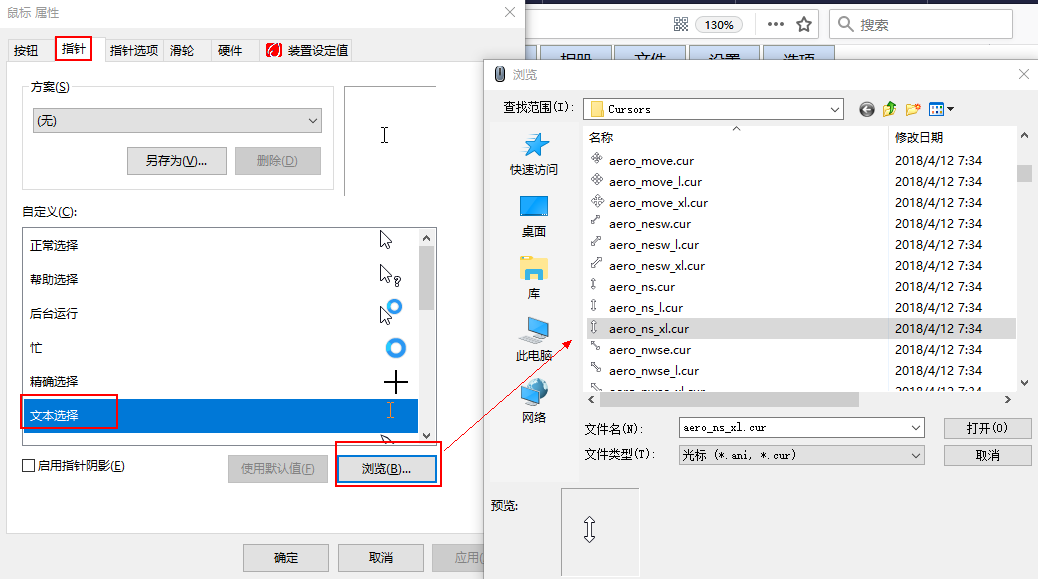PuTTY是一个小巧、好用、免费的访问Linux服务器的终端工具。PuTTY工具可以使用Telnet、SSH、rlogin、纯TCP以及串行接口连接服务器,使用非常广泛。本文主要针对putty工具的字体、颜色、编码设置方法进行描述。从而实现个性化定制自己的putty工具,让puTTY用起来更舒服。
PuTTY下载和安装
PuTTY最新版本(0.71)下载:https://www.chiark.greenend.org.uk/~sgtatham/putty/latest.html
安装过程全部默认点击下一步完成即可。安装完成后打开puTTY,主界面如下:

puTTY字体和颜色、编码配置
说明:建议针对默认Default Settings进行设置,设置完务必要Save保存。保存方法见下文最后一步。也可以针对指定的session进行配置。
1、字体设置方法。选择Appearance --> Font settings -> Chang -> 设置想要的字体,建议选择Conolas。

2、PuTTY字体颜色设置。Category -> Window -> Colours。RGB(0,255,0)表示设置绿色。个人觉得看着比较舒服。
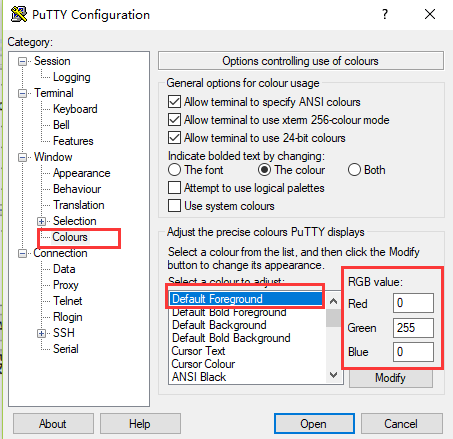
同时设置一下Cursor Colour的颜色,否则在vi编辑器中使用查找功能时不容易看到光标位置。
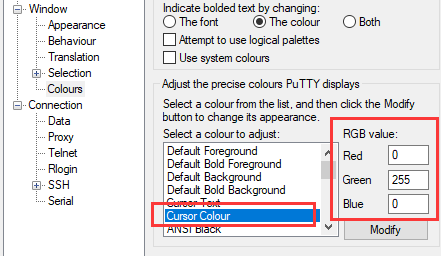
3、PuTTY编码设置。终端出现汉字乱码需要考虑是否是putty编码设置不正确导致,如果需要可以在这里修改。
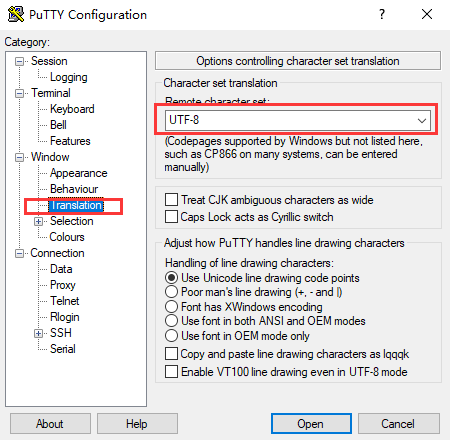
4、保存修改配置。后面每次打开都是当前修改后的配置。我经常忘记这一步,所以每次都需要修改。囧~
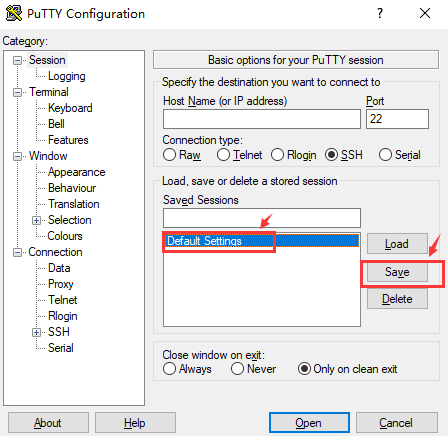
puTTY使用FAQ
问题:PuTTY终端工具无法清晰看到鼠标?
解决方法:通常是因为PuTTY背景色和鼠标颜色相近导致。这里介绍一种通过调整鼠标状态解决方法。具体操作步骤(Win10举例)如下:
Windows打开 控制面板(可以在命令行下执行control打开) --> 鼠标 --> 菜单栏选择 "指针" --> 自定义中选择"文本选择" --> 点击"浏览" --> 点击"应用",关闭